对于Mac用户来说,PlayCover无疑是体验《小马宝莉魔法涂色》的最佳选择。轻松下载并安装PlayCover应用。接着,添加游戏源并快速安装游戏。别忘了自定义键位设置,这样你就能享受到细致入微的涂色乐趣,让游戏体验更上一层楼。
虽然官方没有推出 Mac 版《小马宝莉魔法涂色》,但难道就没有其他解决方案吗?为了找到答案,我们深入研究了各种在 MacBook 上运行手游的方法,经过多次尝试,我们最终选择了 PlayCover 侧载方案。这个方案不仅能够提供高清画质和流畅运行,还支持键盘与鼠标操作,让你能够更精细地进行涂色创作。简单的侧载方式,竟然带来了如此出色的效果。那么,PlayCover 真的是 Mac 玩《小马宝莉魔法涂色》的最佳方案吗?让我们一探究竟,看看如何突破设备限制,享受这款创意游戏的乐趣!
如何在 Mac 上安装并运行《小马宝莉魔法涂色》
1、下载安装 playCover
PlayCover 的安装过程十分简单。下载好安装包后,你会得到一个 .dmg 文件,打开后,将 PlayCover 拖动到“应用程序”文件夹即可完成安装。接着,在 Mac 启动台中找到 PlayCover,点击运行即可。
playCover下载地址:点击下载
2、添加游戏源
在 PlayCover 中添加游戏源后,即可搜索并安装《小马宝莉魔法涂色》。
源地址:https://decrypt.day/library/data.json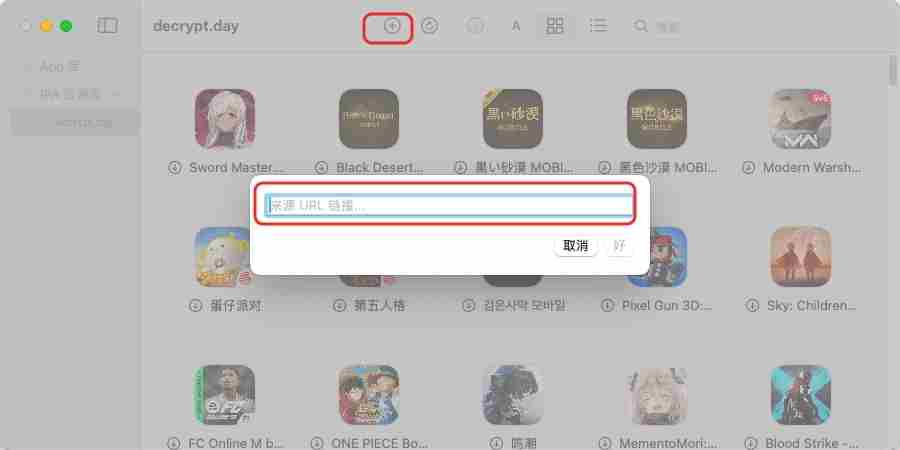
添加成功后,你就可以直接下载并安装 iOS 版《小马宝莉魔法涂色》,享受创作的乐趣!
3、键位设置
PlayCover 让《小马宝莉魔法涂色》支持键盘和鼠标操作,提供更精细的涂色体验。例如:










